Sie können ein Gateway sowohl mit IPv4- als auch mit IPv6-Adressen bereitstellen.
Voraussetzungen
Stellen Sie sicher, dass SD-WAN Orchestrator Version 4.5.0 oder höher ausführt.
Bereitstellen von VMware SD-WAN Gateway auf AWS
Beachten Sie die folgenden Richtlinien beim Bereitstellen von SD-WAN Gateways auf AWS.
- Bei der Migration von Gateways in die Cloud wird empfohlen, die Instanz von Gateways zu löschen und eine neue Instanz mit aktivierter IPv6-Option zu erstellen.
- Verwenden Sie in AWS immer DHCPv6 zur Konfiguration der IPv6-Adresse auf der öffentlichen Schnittstelle.
Upgrade und Migration von SD-WAN Gateways
Beachten Sie beim Upgrade oder der Migration von Gateways von früheren Versionen die folgenden Richtlinien.
- Stellen Sie ein Gateway sowohl mit IPv4- als auch mit IPv6-Adressen bereit und ordnen Sie das Gateway einem neuen Gateway-Pool zu, um den Betrieb zu erleichtern.
- Nach dem Aktivieren eines Gateways können Sie die IPv4- oder IPv6-Adresse nicht mehr ändern.
- Um ein Gateway wieder zu verwenden, müssen Sie das Gateway deaktivieren und erneut aktivieren, indem Sie einen neuen Gateway-Eintrag im Orchestrator erstellen, um neue IPv4/IPv6-Adressen einzurichten.
- Wählen Sie beim Hinzufügen eines neuen Gateways den Gateway-Pool mit dem IP-Versionstyp IPv4 und IPv6 aus.
- Konfigurieren Sie die Gateways mit aktiviertem Dual-Stack und richten Sie sie mit IPv4- und IPv6-Adressen ein. Sie können diese Gateways unter einem Dual-Stack-Gateway-Pool gruppieren und sie für verschiedene Edges verwenden, auf denen die neueste Softwareversion läuft.
- Der Gateway-Pool bietet eine Option zur Auswahl der IP-Familie. Die IP-Version IPv4 ermöglicht die Konfiguration einer IPv6-Adresse, ist aber optional. Bei Auswahl von IPv4 und IPv6 ist die Konfiguration sowohl der IPv4- als auch der IPv6-Adresse obligatorisch. Weitere Informationen finden Sie unter Erstellen eines neuen Gateway-Pools.
- Beim Erstellen eines neuen Gateways können Sie sowohl IPv4- als auch IPv6-Adressen konfigurieren. Weitere Informationen finden Sie unter Erstellen eines neuen Gateways.
Einrichten der IPv6-Adresse auf Gateways für eine neue Bereitstellung
- Erstellen Sie einen Gateway-Pool mit dem IP-Versionstyp IPv4 und IPv6.
- Stellen Sie ein neues Gateway mit Version 4.5.0 oder höher bereit. Sie können IPv4- und IPv6-Adressen auf der öffentlichen Schnittstelle mit netplan konfigurieren, wenn IPv6 nicht in den Metadaten verfügbar ist.
Im Folgenden finden Sie eine Beispielkonfiguration:
vcadmin@vcg2:~$ cat /etc/netplan/50-cloud-init.yaml network: ethernets: eth0: addresses: [169.254.10.2/29, 'fd00:ff01:0:1::2/64'] routes: - {metric: 1, to: 0.0.0.0/0, via: 169.254.10.1} - {metric: 1, to: '0::0/0', via: 'fd00:ff01:0:1::1'} eth1: addresses: [101.101.101.11/24] routes: - {metric: 2, to: 0.0.0.0/0, via: 101.101.101.10} eth2: addresses: [192.168.0.111/24] renderer: networkd version: 2 vcadmin@vcg2:~$ - Führen Sie nach der Aktualisierung von netplan den Befehl
sudo netplan applyaus, um die Konfiguration anzuwenden.vcadmin@vcg2:~$ sudo netplan apply vcadmin@vcg2:~$
- Aktivieren Sie das Gateway mithilfe der IPv4-Adresse des Orchestrators. Wenn der Orchestrator mit Dual-Stack bereitgestellt wird, können Sie das Gateway entweder mit der IPv4- oder IPv6-Adresse des Orchestrators aktivieren.
- Nach der Aktivierung gibt Orchestrator sowohl IPv4- als auch IPv6-Informationen an Edges weiter.
- Führen Sie ein Upgrade der Softwareversion von Edge auf Version 4.5.0 oder höher durch. Sobald die Edges aktualisiert wurden, aktiviert der Orchestrator Optionen zum Einrichten von IPv6-bezogenen Geräteeinstellungen.
Einrichten einer IPv6-Adresse auf Gateways, die von der vorherigen Version aktualisiert wurden
- Führen Sie ein Upgrade der Gateways auf Version 4.5.0 oder höher durch.
- Aktualisieren Sie in der Gateway-Shell die Netplan-Konfigurationen mit der IPv6-Adresse. Im Folgenden finden Sie eine Beispielkonfiguration:
vcadmin@vcg2:~$ cat /etc/netplan/50-cloud-init.yaml network: ethernets: eth0: addresses: [169.254.10.2/29, 'fd00:ff01:0:1::2/64'] routes: - {metric: 1, to: 0.0.0.0/0, via: 169.254.10.1} - {metric: 1, to: '0::0/0', via: 'fd00:ff01:0:1::1'} eth1: addresses: [101.101.101.11/24] routes: - {metric: 2, to: 0.0.0.0/0, via: 101.101.101.10} eth2: addresses: [192.168.0.111/24] renderer: networkd version: 2 vcadmin@vcg2:~$ vcadmin@vcg2:~$ sudo netplan apply vcadmin@vcg2:~$ - Navigieren Sie im Orchestrator-Portal zur Seite Gateways und wählen Sie das aktualisierte IPv4-Gateway aus.
- Geben Sie auf der Seite Gateways konfigurieren (Configure Gateways) die in der Gateway-Shell konfigurierte IPv6-Adresse ein.
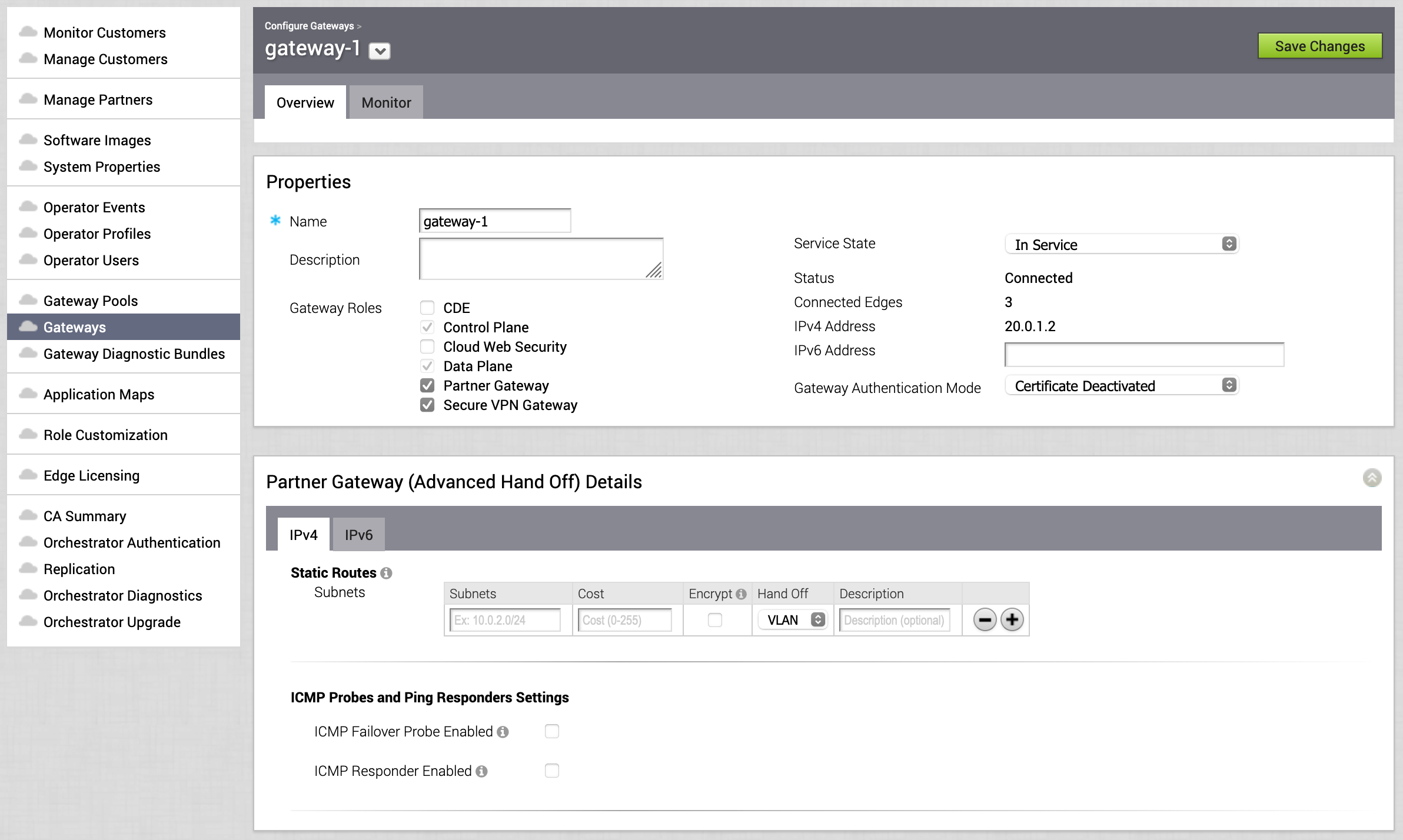
Weitere Informationen finden Sie unter Konfigurieren von Gateways.
- Der Orchestrator überträgt die IPv6-Konfigurationen an die Edges.
- Führen Sie ein Upgrade der Softwareversion von Edge auf Version 4.5.0 oder höher durch. Sobald die Edges aktualisiert wurden, aktiviert der Orchestrator Optionen zum Einrichten von IPv6-bezogenen Geräteeinstellungen.
- Sie müssen Gateways auf der Edge-Ebene oder für alle Unternehmenskunden neu verteilen, damit die Edges die IPv6-Informationen des Gateways vom Orchestrator abrufen können.
Weitere Informationen finden Sie hier: